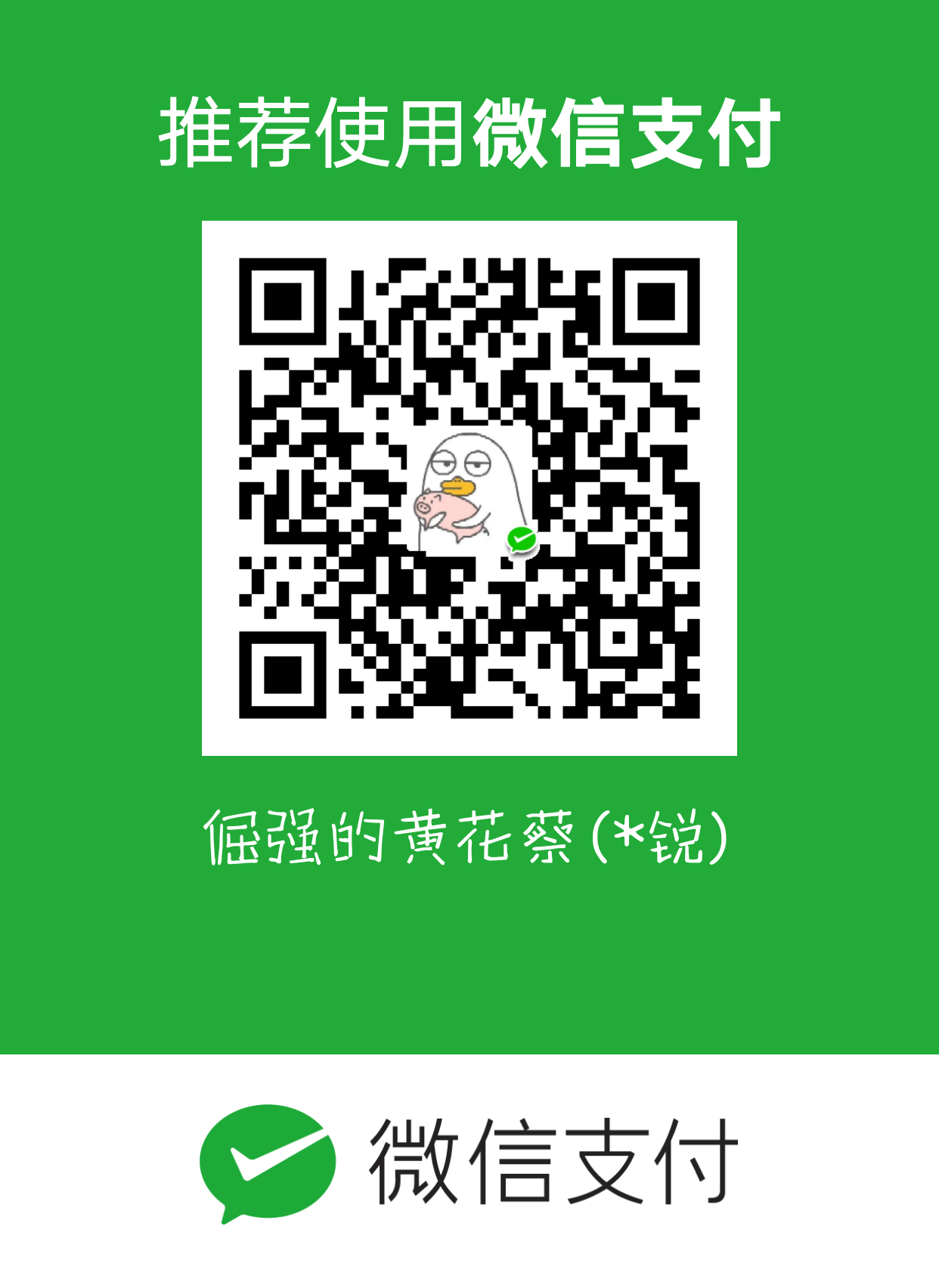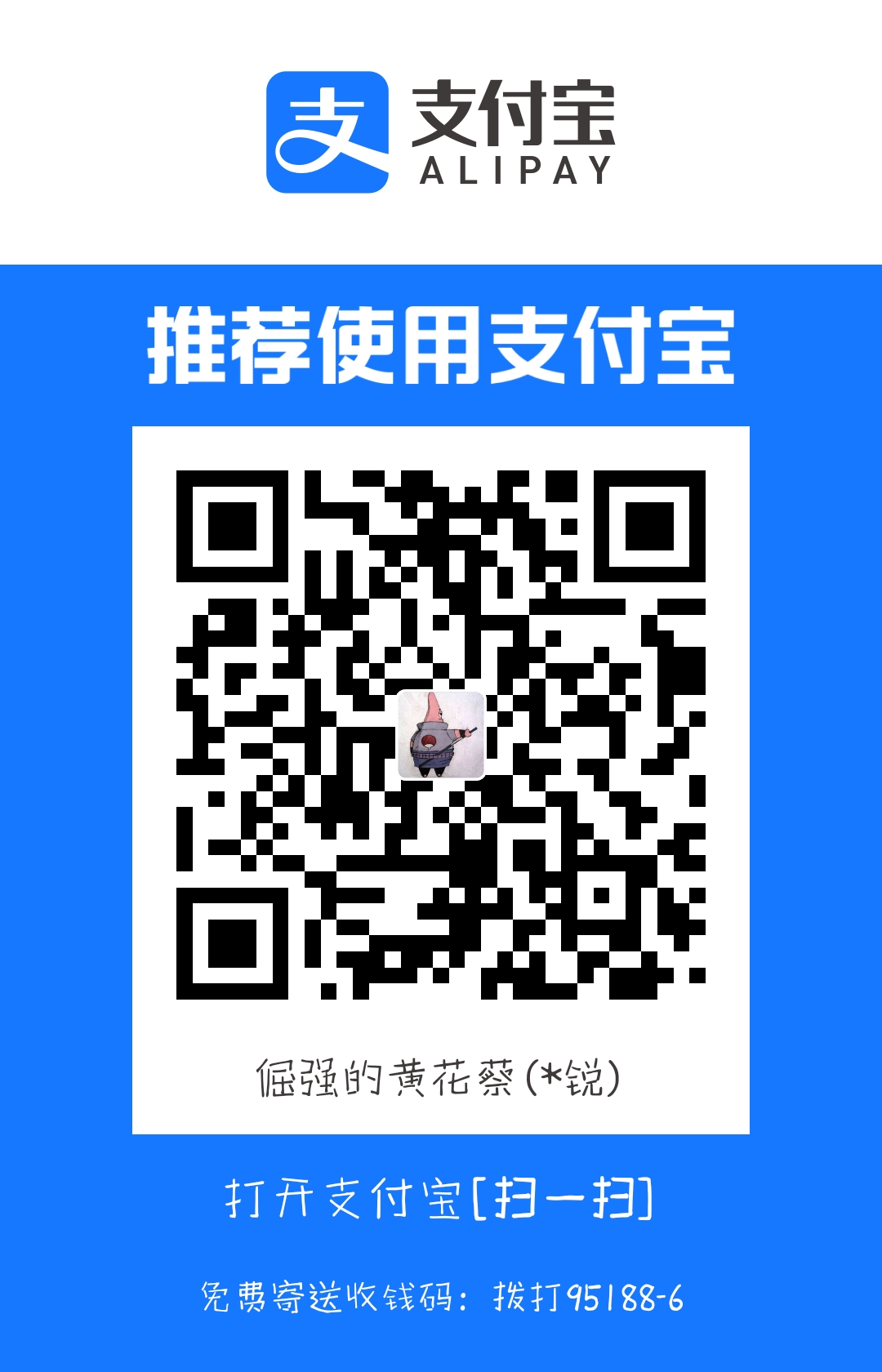目录
- docker-maven-plugin 介绍
- 环境、软件准备
- Demo 示例
- 配置 DOCKER_HOST
- 示例构建镜像
- 指定构建信息到 POM 中构建
- 使用 Dockerfile 构建
- 使用命令
- 绑定 Docker 命令到 Maven各个阶段
- 使用私有Docker仓库地址
- 安全认证配置
- FAQ
1、docker-maven-plugin 介绍
在我们持续集成过程中,项目工程一般使用 Maven 编译打包,然后生成镜像,通过镜像上线,能够大大提供上线效率,同时能够快速动态扩容,快速回滚,着实很方便。docker-maven-plugin 插件就是为了帮助我们在Maven工程中,通过简单的配置,自动生成镜像并推送到仓库中。
2、环境、软件准备
本次演示环境,我是在本机 Mac OX 上操作,以下是安装的软件及版本:
- Docker:version 17.03.1-ce
- Maven:version 3.3.9
- Java: version 1.8.0_91
- docker-maven-plugin:1.0.0
注意:这里我们要测试 Java Maven 项目用 docker-maven 插件打镜像,上传镜像等操作,所以需要先安装一下 Docker、Maven、Java,这里忽略安装过程。
3、Demo 示例
3.1 配置 DOCKER_HOST
docker-maven-plugin 插件默认连接本地 Docker 地址为:localhost:2375,所以我们需要先设置下环境变量。
DOCKER_HOST=tcp://<host>:23751
注意:如果没有设置 DOCKER_HOST 环境变量,可以命令行显示指定 DOCKER_HOST 来执行,如我本机指定 DOCKER_HOST:DOCKER_HOST=unix:///var/run/docker.sock mvn clean install docker:build。
3.2 示例构建镜像
构建镜像可以使用一下两种方式,第一种是将构建信息指定到 POM 中,第二种是使用已存在的 Dockerfile 构建。
第一种方式,支持将 FROM, ENTRYPOINT, CMD, MAINTAINER 以及 ADD 信息配置在 POM 中,不需要使用 Dockerfile 配置。但是如果使用 VOLUME 或其他 Dockerfile 中的命令的时候,需要使用第二种方式,创建一个 Dockerfile,并在 POM 中配置 dockerDirectory 来指定路径即可。
这里我们以一个 Java Maven 项目 mavendemo 作为示例演示一下。
3.2.1 指定构建信息到 POM 中构建
<build>
<plugins>
<plugin>
<groupId>com.spotify</groupId>
<artifactId>docker-maven-plugin</artifactId>
<version>1.0.0</version>
<configuration>
<imageName>mavendemo</imageName>
<baseImage>java</baseImage>
<maintainer>docker_maven docker_maven@email.com</maintainer>
<workdir>/ROOT</workdir>
<cmd>["java", "-version"]</cmd>
<entryPoint>["java", "-jar", "${project.build.finalName}.jar"]</entryPoint>
<!-- 这里是复制 jar 包到 docker 容器指定目录配置 -->
<resources>
<resource>
<targetPath>/ROOT</targetPath>
<directory>${project.build.directory}</directory>
<include>${project.build.finalName}.jar</include>
</resource>
</resources>
</configuration>
</plugin>
</plugins>
</build>12345678910111213141516171819202122232425
3.2.2 使用 Dockerfile 构建
pom.xml配置
<build>
<plugins>
<plugin>
<groupId>com.spotify</groupId>
<artifactId>docker-maven-plugin</artifactId>
<version>1.0.0</version>
<configuration>
<imageName>mavendemo</imageName>
<dockerDirectory>${basedir}/docker</dockerDirectory> <!-- 指定 Dockerfile 路径-->
<!-- 这里是复制 jar 包到 docker 容器指定目录配置,也可以写到 Docokerfile 中 -->
<resources>
<resource>
<targetPath>/ROOT</targetPath>
<directory>${project.build.directory}</directory>
<include>${project.build.finalName}.jar</include>
</resource>
</resources>
</configuration>
</plugin>
</plugins>
</build>
${basedir}/docker/Dockerfile 配置
FROM java
MAINTAINER docker_maven docker_maven@email.com
WORKDIR /ROOT
CMD ["java", "-version"]
ENTRYPOINT ["java", "-jar", "${project.build.finalName}.jar"]
12345678910111213141516171819202122232425262728293031
以上两种方式执行docker:build效果是一样的,执行输出过程大致如下:
[INFO] --- docker-maven-plugin:1.0.0:build (default-cli) @ mavenDemo ---
[INFO] Building image mavendemo
Step 1/5 : FROM java
---> d23bdf5b1b1b
Step 2/5 : MAINTAINER docker_maven docker_maven@email.com
---> Using cache
---> 2faf180d4a50
Step 3/5 : WORKDIR /ROOT
---> Using cache
---> 862210f7956a
Step 4/5 : ENTRYPOINT java -jar mavenDemo.jar
---> Running in 96bbe83de6ec
---> c29009c88993
Removing intermediate container 96bbe83de6ec
Step 5/5 : CMD java -version
---> Running in f69b8d2a75b1
---> bc8d54014325
Removing intermediate container f69b8d2a75b1
Successfully built bc8d5401432512345678910111213141516171819
执行完成后,使用docker images查看生成的镜像:
REPOSITORY TAG IMAGE ID CREATED SIZE
mavendemo latest 333b429536b2 38 minutes ago 643 MB12
3.3 执行命令
mvn clean package docker:build 只执行 build 操作
mvn clean package docker:build -DpushImage 执行 build 完成后 push 镜像
mvn clean package docker:build -DpushImageTag 执行 build 并 push 指定 tag 的镜像
注意:这里必须指定至少一个 imageTag,它可以配置到 POM 中,也可以在命令行指定。命令行指定如下:mvn clean package docker:build -DpushImageTags -DdockerImageTags=imageTag_1 -DdockerImageTags=imageTag_2,POM 文件中指定配置如下:
<build>
<plugins>
...
<plugin>
<configuration>
...
<imageTags>
<imageTag>imageTag_1</imageTag>
<imageTag>imageTag_2</imageTag>
</imageTags>
</configuration>
</plugin>
...
</plugins>
</build>123456789101112131415
3.4 绑定Docker 命令到 Maven 各个阶段
我们可以绑定 Docker 命令到 Maven 各个阶段,我们可以把 Docker 分为 build、tag、push,然后分别绑定 Maven 的 package、deploy 阶段,此时,我们只需要执行mvn deploy就可以完成整个 build、tag、push操作了,当我们执行mvn build就只完成 build、tag 操作。除此此外,当我们想跳过某些步骤或者只执行某个步骤时,不需要修改 POM 文件,只需要指定跳过 docker 某个步骤即可。比如当我们工程已经配置好了自动化模板了,但是这次我们只需要打镜像到本地自测,不想执行 push 阶段,那么此时执行要指定参数-DskipDockerPush就可跳过 push 操作了。
<build>
<plugins>
<plugin>
<groupId>com.spotify</groupId>
<artifactId>docker-maven-plugin</artifactId>
<version>1.0.0</version>
<configuration>
<imageName>mavendemo</imageName>
<baseImage>java</baseImage>
<maintainer>docker_maven docker_maven@email.com</maintainer>
<workdir>/ROOT</workdir>
<cmd>["java", "-version"]</cmd>
<entryPoint>["java", "-jar", "${project.build.finalName}.jar"]</entryPoint>
<resources>
<resource>
<targetPath>/ROOT</targetPath>
<directory>${project.build.directory}</directory>
<include>${project.build.finalName}.jar</include>
</resource>
</resources>
</configuration>
<executions>
<execution>
<id>build-image</id>
<phase>package</phase>
<goals>
<goal>build</goal>
</goals>
</execution>
<execution>
<id>tag-image</id>
<phase>package</phase>
<goals>
<goal>tag</goal>
</goals>
<configuration>
<image>mavendemo:latest</image>
<newName>docker.io/wanyang3/mavendemo:${project.version}</newName>
</configuration>
</execution>
<execution>
<id>push-image</id>
<phase>deploy</phase>
<goals>
<goal>push</goal>
</goals>
<configuration>
<imageName>docker.io/wanyang3/mavendemo:${project.version}</imageName>
</configuration>
</execution>
</executions>
</plugin>
</plugins>
</build>123456789101112131415161718192021222324252627282930313233343536373839404142434445464748495051525354
以上示例,当我们执行mvn package时,执行 build、tag 操作,当执行mvn deploy时,执行build、tag、push 操作。如果我们想跳过 docker 某个过程时,只需要:
-DskipDockerBuild跳过 build 镜像-DskipDockerTag跳过 tag 镜像-DskipDockerPush跳过 push 镜像-DskipDocker跳过整个阶段
例如:我们想执行 package 时,跳过 tag 过程,那么就需要mvn package -DskipDockerTag。
3.5 使用私有 Docker 仓库地址
实际工作环境中,我们需要 push 镜像到我们私有 Docker 仓库中,使用d ocker-maven-plugin 插件我们也是很容易实现,有几种方式实现:
一、修改 POM 文件 imageName 操作
...
<configuration>
<imageName>registry.example.com/wanyang3/mavendemo:v1.0.0</imageName>
...
</configuration>
...123456
二、修改 POM 文件中 newName 操作
...
<configuration>
<imageName>mavendemo</imageName>
...
</configuration>
<execution>
<id>tag-image</id>
<phase>package</phase>
<goals>
<goal>tag</goal>
</goals>
<configuration>
<image>mavendemo</image>
<newName>registry.example.com/wanyang3/mavendemo:v1.0.0</newName>
</configuration>
</execution>
...1234567891011121314151617
3.6 安全认证配置
当我们 push 镜像到 Docker 仓库中时,不管是共有还是私有,经常会需要安全认证,登录完成之后才可以进行操作。当然,我们可以通过命令行 docker login -u user_name -p password docker_registry_host 登录,但是对于自动化流程来说,就不是很方便了。使用 docker-maven-plugin 插件我们可以很容易实现安全认证。
首先在 Maven 的配置文件 setting.xml 中增加相关 server 配置,主要配置 Docker registry用户认证信息。
<servers>
<server>
<id>my-docker-registry</id>
<username>wanyang3</username>
<password>12345678</password>
<configuration>
<email>wanyang3@mail.com</email>
</configuration>
</server>
</servers>12345678910
然后只需要在 pom.xml 中使用 server id 即可。
<plugin>
<plugin>
<groupId>com.spotify</groupId>
<artifactId>docker-maven-plugin</artifactId>
<version>1.0.0</version>
<configuration>
<imageName>registry.example.com/wanyang3/mavendemo:v1.0.0</imageName>
...
<serverId>my-docker-registry</serverId>
</configuration>
</plugin>
</plugins>123456789101112
3.7 其他参数
docker-maven-plugin 插件还提供了很多很实用的配置,稍微列举几个参数吧。
| 参数 | 说明 | 默认值 |
| - | - | - |
| true | build 时强制覆盖 tag,配合 imageTags 使用 | false |
| true | build 时,指定 –no-cache 不使用缓存 | false |
| true | build 时,指定 –pull=true 每次都重新拉取基础镜像 | false |
| true | build 完成后 push 镜像 | false |
| true | build 完成后,push 指定 tag 的镜像,配合 imageTags 使用 | false |
| 5 | push 镜像失败,重试次数 | 5 |
| 10 | push 镜像失败,重试时间 | 10s |
| true | build 时,指定 –rm=true 即 build 完成后删除中间容器 | false |
| true | build 时,使用最近的 git commit id 前7位作为tag,例如:image:b50b604,前提是不配置 newName | false |
4、FAQ
- 执行 build images 时,报错情况一:
[INFO] Building image mavendemo
org.apache.http.impl.execchain.RetryExec execute
I/O exception (java.io.IOException) caught when processing request to {}->unix://localhost:80: No such file or directory
[ERROR] Failed to execute goal com.spotify:docker-maven-plugin:1.0.0:build (default-cli) on project mavenDemo: Exception caught: java.util.concurrent.ExecutionException: com.spotify.docker.client.shaded.javax.ws.rs.ProcessingException: java.io.IOException: No such file or directory -> [Help 1]1234
这个是因为 Docker 服务没有启动造成的,启动 Docker 即可。
- 执行 build images 时,报错情况二:
ERROR] Failed to execute goal com.spotify:docker-maven-plugin:1.0.0:build (default-cli) on project mavenDemo: Exception caught: Request error: POST unix://localhost:80/build?t=mavenDemo: 500, body: {"message":"Error parsing reference: \"mavenDemo\" is not a valid repository/tag: repository name must be lowercase"}: HTTP 500 Internal Server Error -> [Help 1]1
这个是因为镜像名字不正确,Docker 镜像名称需匹配[a-z0-9-_.]。
参考资料
🐞标题:Maven 插件之 docker-maven-plugin 的使用
👽作者:ruige
🐾地址:https://jjdhhc.com/articles/2020/11/27/1606443284876.html
🙏感恩:谢谢您的打赏与支持!中间图片是我的微信公众号,扫码关注哦!